Opanuj YouTube: Jak utworzyć nową playlistę na YouTube
William Davis | Zaktualizowano 2025-11-05
Bądźmy szczerzy. Ta twoja kolejka „Do obejrzenia później” na YouTube? To pewnie katastrofa. Cyfrowy zbieracz kurzu, w którym świetne filmy lądują, by popaść w zapomnienie. Naprawdę znajdziesz ten jeden, konkretny poradnik następnym razem? Nie. Czas przestać pozwalać algorytmom sobą sterować. Musisz szybko nauczyć się tworzyć nową playlistę na YouTube. Nie chodzi tylko o porządek, ale o cyfrowe zdrowie psychiczne. I wiesz co? Zajmie to mniej niż dwie minuty.
Spis treści
Dlaczego warto stworzyć playlistę YouTube?
Możesz myśleć, że playlisty są zarezerwowane tylko dla wpływowych influencerów z milionami subskrybentów. Zastanów się jeszcze raz. Playlisty to Twoja osobista supermoc w zarządzaniu mediami. Wyobraź sobie swoją niezorganizowaną historię jako wyprzedaż garażową — wszystko się piętrzy! Tworząc nową playlistę na YouTube, budujesz elegancką, posegregowaną bibliotekę. To nie tylko ułatwia znalezienie treści, ale także zmusza Cię do wyrobienia sobie lepszych nawyków. Jeśli korzystasz z YouTube do nauki, oddzielenie intensywnych wykładów o nauce danych od filmików o szczeniakach jest kluczowe dla skupienia. A jeśli przesyłasz treści? Playlisty to automatyczny wzmacniacz czasu oglądania. Widzowie klikają jeden film, a następny natychmiast się ładuje. To lejek ruchu, który sam zbudowałeś! Nauczenie się, jak bezpłatnie utworzyć playlistę na YouTube, to niezbędny krok w kierunku uporządkowanego oglądania.
Szybki przewodnik: Jak utworzyć nową playlistę w serwisie YouTube na komputerze
Gotowy zamienić chaos na przejrzystość? Metoda desktopowa to najszybsza droga do uporządkowania.
Krok 1: Znajdź ikonę „Zapisz” i rozpocznij tworzenie
Po pierwsze: otwórz film, który chcesz zakotwiczyć na nowej liście. Przewiń tuż pod odtwarzacz. Zobaczysz standardowe przyciski: Udostępnij, Pobierz, Kciuk w górę i kluczowy przycisk „Zapisz”. Wygląda jak kwadrat z małym plusem w środku. Kliknij go. Pojawi się menu z listą istniejących playlist i, co najważniejsze, opcją, której potrzebujesz: „Utwórz nową playlistę”. Widzisz, jakie to proste? Jesteś już w połowie drogi do zrozumienia, jak utworzyć nową playlistę na YouTube.
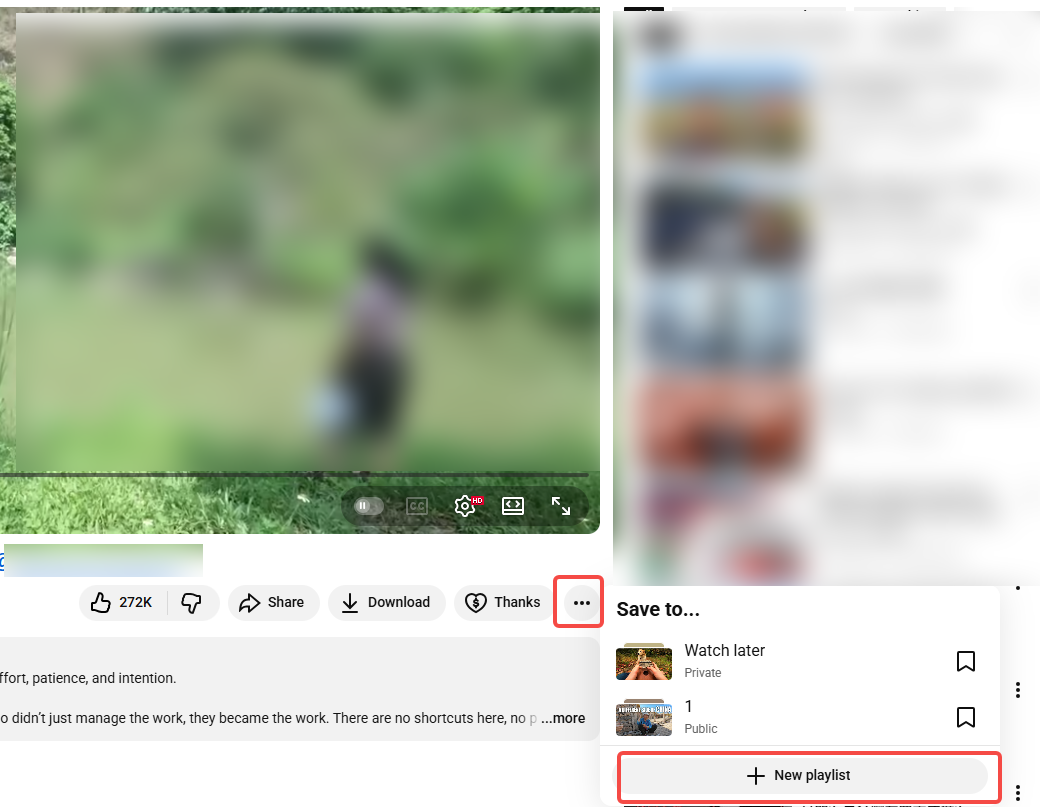
Krok 2: Nadawanie nazwy, prywatność i finalizowanie listy
Nadaj swojej playliście zapadającą w pamięć nazwę. Bądź precyzyjny! „Workout Jams” brzmi lepiej niż „Muzyka”. Zastanów się, co wpisałbyś w pasek wyszukiwania. Następnie, niezwykle ważne ustawienie prywatności. Czy chcesz, aby cały świat widział Twoją listę (Publiczną)? Tylko osoby z tajnym linkiem (Niepubliczną)? A może to Twoja osobista, tajna skrytka (Prywatną)? Wybieraj mądrze. W przypadku większości prywatnych playlist, Prywatna wygrywa. Kliknij przycisk „Utwórz”. Gratulacje! Właśnie nauczyłeś się tworzyć nową playlistę na YouTube na komputerze.
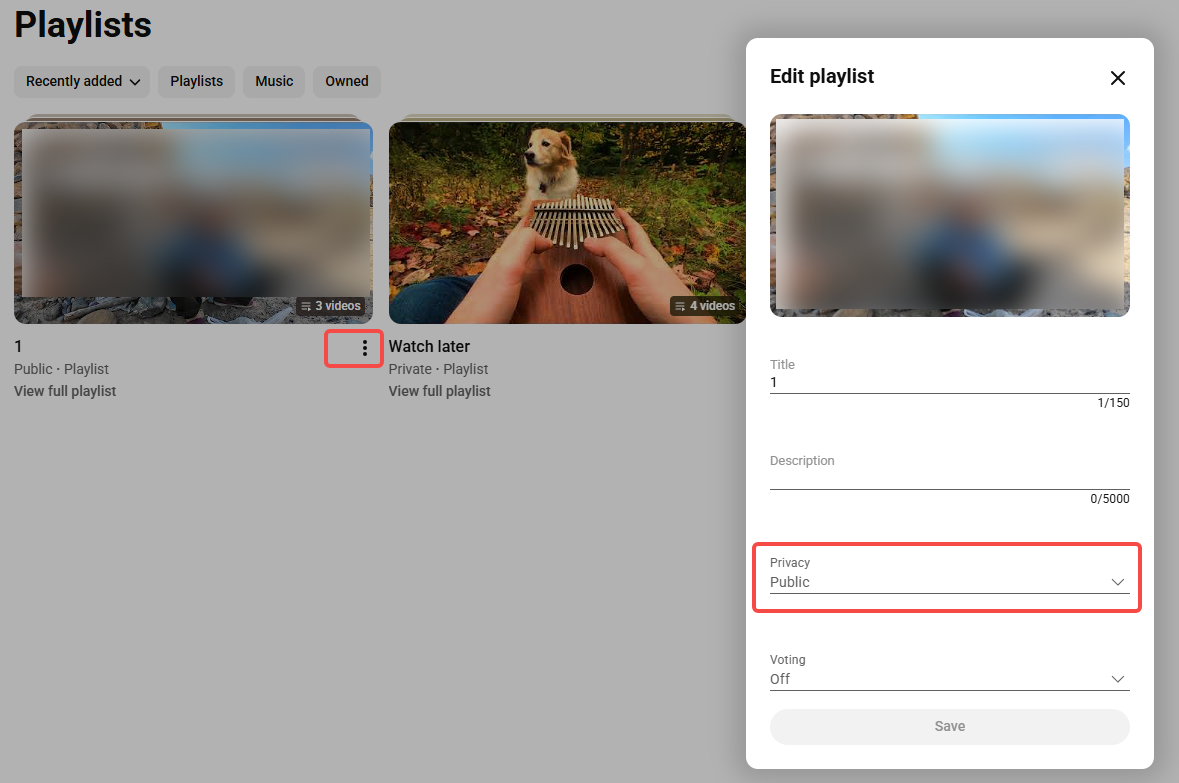
Tworzenie w podróży: tworzenie playlisty w aplikacji mobilnej YouTube
Zazwyczaj przeglądasz treści na swoim telefonie, więc nauczenie się, jak utworzyć playlistę na YouTube za pośrednictwem aplikacji, jest niezbędne.
Metoda „biblioteki”: zaczynanie od czystej karty
Chcesz zbudować listę od zera? Kliknij zakładkę „Biblioteka” w prawym dolnym rogu. Przewiń w dół. Widzisz opcję „Nowa playlista”? Kliknij ją. YouTube na chwilę poprosi Cię o wybranie filmu, od którego chcesz zacząć, ale możesz to zignorować, kliknąć „Dalej” i od razu przejść do nadawania nazwy liście. Nadaj jej tytuł, ustaw prywatność i kliknij „Utwórz”. Powstaje nieskazitelna, pusta lista.
Metoda „Najpierw wideo”: szybkie oszczędzanie na urządzeniach mobilnych
Ta metoda jest błyskawiczna. Znajdujesz niesamowity film. Stukasz w ekran, aby wyświetlić elementy sterujące. Poszukaj trzech pionowych kropek (⋮) w rogu. Stuknij je i wybierz „Zapisz na liście odtwarzania”. Na górze listy opcji wybierz „Utwórz nową listę odtwarzania”. Nadaj jej nazwę, ustaw prywatność i kliknij „Gotowe” lub „Utwórz”. Właśnie dodałeś film i nauczyłeś się, jak jednocześnie utworzyć nową listę odtwarzania na YouTube. Dwie pieczenie na jednym ogniu, jedno stuknięcie!
Zarządzanie i edytowanie nowej listy odtwarzania YouTube
Dobra playlista powinna przypominać zadbany ogród, a nie zaniedbaną piwnicę. Utrzymuj ją w świeżości!
Dodawanie i usuwanie filmów
Aby dodać więcej filmów, wystarczy powtórzyć proces „Zapisz”, który opisaliśmy wcześniej, wybierając nową listę z dostępnych opcji. Chcesz usunąć stare lub nieistotne treści? Przejdź do Biblioteki, znajdź playlistę, kliknij menu z trzema kropkami obok filmu, który chcesz usunąć, i wybierz „Usuń z [nazwa playlisty]”. Selekcja treści jest kluczowa.
Potrzebujesz pobrać lub przekonwertować? Profesjonalna wskazówka dla twórców treści
Chwila. Jeśli jesteś poważnym twórcą lub cyfrowym nomadą pracującym z plikami wideo offline, organizacja to za mało. Potrzebujesz mocy konwersji. Mówię o narzędziu, które jest ostre jak scyzoryk. Gorąco polecam rzucić okiem na… Beeconverter. Gdy już wiesz, jak utworzyć nową playlistę na YouTube, następnym logicznym krokiem jest zarządzanie tymi multimediami. Beeconverter doskonale konwertuje filmy do praktycznie każdego formatu (MP4, MKV, MP3(cokolwiek chcesz) szybko i bez utraty jakości. Jeśli chcesz manipulować swoimi multimediami – na przykład zmienić typ pliku, aby przesłać go do mediów społecznościowych lub edytować lokalnie – to narzędzie jest niezbędne. To wybór dla profesjonalistów, którzy opanowali podstawy tworzenia playlisty na YouTube.
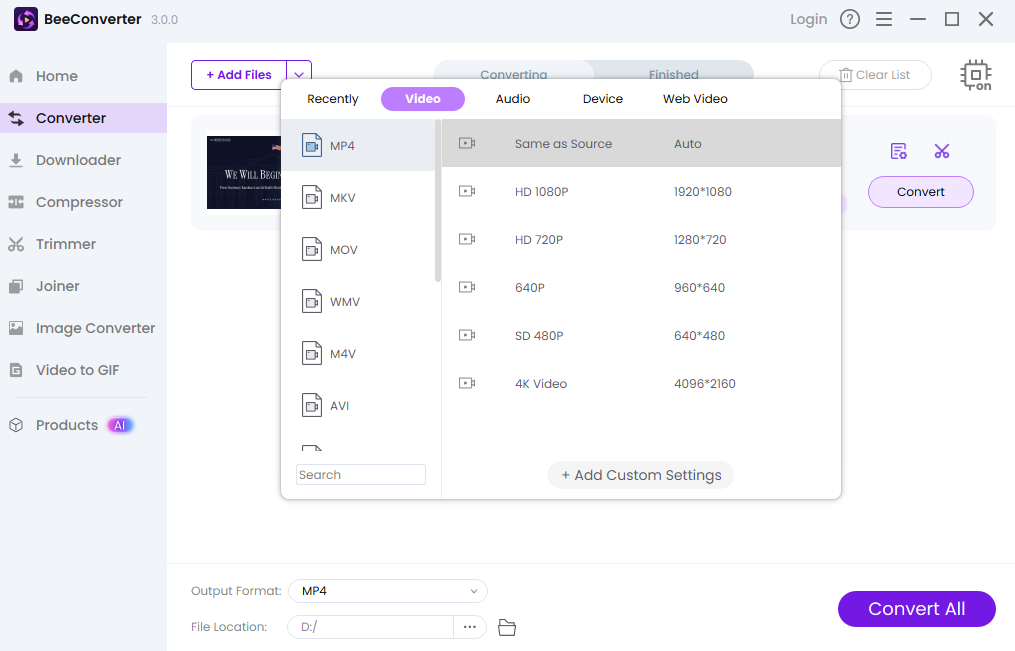
Twoja playlista jest gotowa. Co dalej?
Udało Ci się! Doskonale opanowałeś tworzenie nowej playlisty na YouTube. Koniec z gorączkowym przeszukiwaniem historii. Masz teraz spersonalizowaną, uporządkowaną oazę dla wszystkich swoich ulubionych treści. Udostępniaj swoje listy publiczne, aby mieć wpływ. Używaj list prywatnych do intensywnej nauki. Zamieniłeś bałagan na kontrolę. Czyż to poczucie cyfrowej kontroli nie jest po prostu najlepsze?
